動画ファイルが見れない!?
友達から、動画ファイルをもらったとしましょう。しかし、友達からもらった動画が見られなかったら、どうするでしょうか。
友達に正直に言うのが1番ですが、せっかくの好意をふいにするのは、気が引けます。どの動画ファイルでも大概はパソコンで見ることができると思われるかもしれませんが、大きな間違いです。
例えばプリインストールされている動画閲覧ソフトの場合、対応している動画ファイルは限られています。だから動画ファイルを渡されても、「必ず見られる」という保証はありません。
VLC media player のすすめ
友達からもらった動画ファイルを確実に見るために役に立つのが、VLC media player です。少なくともネットで流れている動画ならば、特に難しい設定をせずとも、閲覧することはできます。
DVDの動画だけでなく、プリインストールされている動画閲覧ソフトで見ることができない動画形式にも対応しています。
さらに再生をしながら、動画を処理することもできます。インターレース(荒い動画によく見る横線状に乱れる現象)を解除したり、画面比率を変えることもできます。明るやさコントラストの調整・映像の回転も、VLC media player なら可能です。
VLC media player の使い方
VLC media player の使い方は、そこまで難しいものではありません。 動画閲覧ソフトを使い慣れている人なら、3分操作するだけですぐに覚えるでしょう。
再生画面を右クリックすれば、ある程度の設定を施すこともできます。また、動画や音声ファイルを VLC media player に関連付けることも可能です。
関連付けを済ませると、動画や音声ファイルをダブルクリックするだけで、「VLC media player」で再生することになります。
方法はメニューバーの「ツール」から「設定」を開き、「ファイル関連付け設定」を選択します。するとパソコンに搭載されている「プログラムの関連付け設定」画面が開きます。そこで関連付けたい拡張子にチェックを入れて、保存すれば完了です。
注意点など
現在公開されている新しいタイプの VLC media player を使っているのなら問題ありませんが、一昔前のバージョンを使用している場合、脆弱性が確認されていますので、最新版へのアップデートをオススメします。
まだ、怪しいそうなサイトから動画ファイルをダウンロードして、安易に開かないようご注意してください。
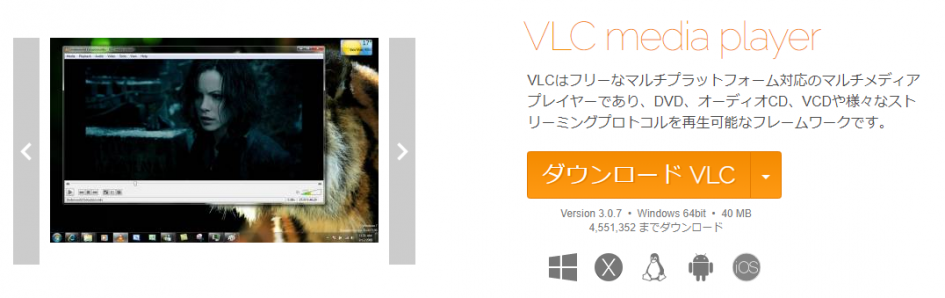
コメントを残す